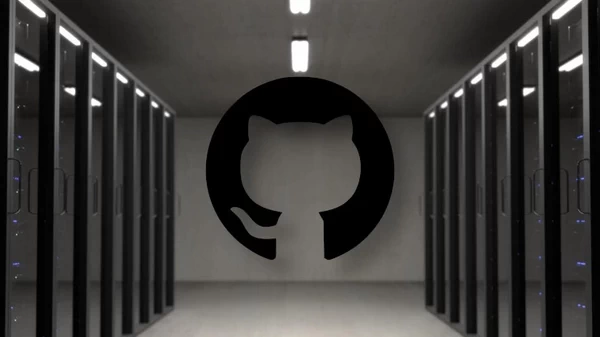了解如何在 "信息" 中使用贴纸,包括允许你放置贴纸作为对单条信息的反应的新功能。
贴纸已经成为信息 app 的一部分有一段时间了。贴纸最初在 iOS 10 中推出,是 iPhone 用户在苹果信息 app 中交流的一种新方式。
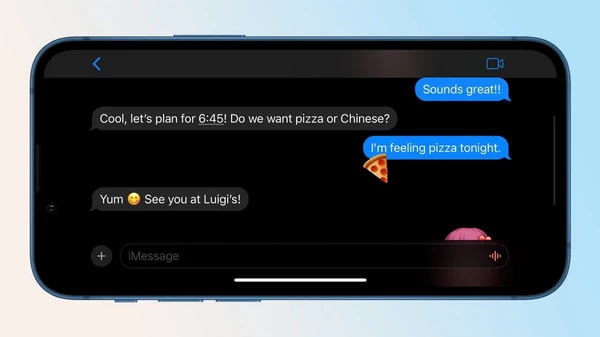
在 iOS 13 中,苹果增加了 Memoji 贴纸,允许用户用定制的 Memojis 回复短信。
在 iOS 17 中,苹果增加了把照片变成贴纸的功能。
现在,苹果又增加了贴纸回复功能--一种使用你喜欢的贴纸快速回复信息的方法。下面是 iOS 17.2 或更高版本中的操作方法。
以下是如何在信息中发送贴纸的简要介绍。
如何在 iOS 17 中发送贴纸
- 打开信息
- 轻按要发送贴纸的对话
- 轻按文本字段旁边的 +
- 轻按贴纸
- 轻按要发送的贴纸,或者
- 从贴纸抽屉中拖动贴纸,然后将其放置在你喜欢的任何位置
你还可以方便地调整贴纸的大小和角度。移动贴纸时,只需用第二个手指旋转和调整大小,如捏贴纸的手势,就能让贴纸变大或变小。

有了 iOS 17,你现在可以使用贴纸作为对单条信息的反应。这与 Discord 和 Slack 等消息应用类似,在这些应用中,反应是对消息的确认,而无需书面回复。
如何在 iOS 17 中对带有贴纸的信息作出反应
- 打开信息
- 点按你想发送贴纸的对话
- 轻敲并按住你想作出反应的信息
- 点按贴纸
- 点按您要发送的贴纸
虽然你无法删除出现在他人设备上的贴纸,但你可以删除自己设备上 "信息" 应用中的任何贴纸。如果你不想让过多的贴纸弄乱屏幕,妨碍你轻松阅读信息,那么这将是个不错的选择。
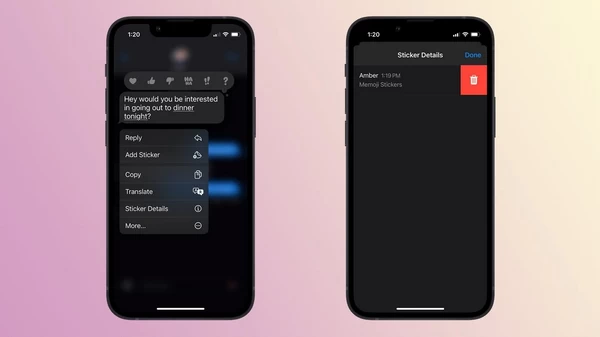
如何从 iOS 17 的 "信息" 中移除反应贴纸
- 打开信息
- 点击要删除贴纸的对话
- 点按有你要删除的贴纸的信息
- 点击贴纸详情
- 在贴纸信息上向左轻扫
- 点击垃圾桶图标